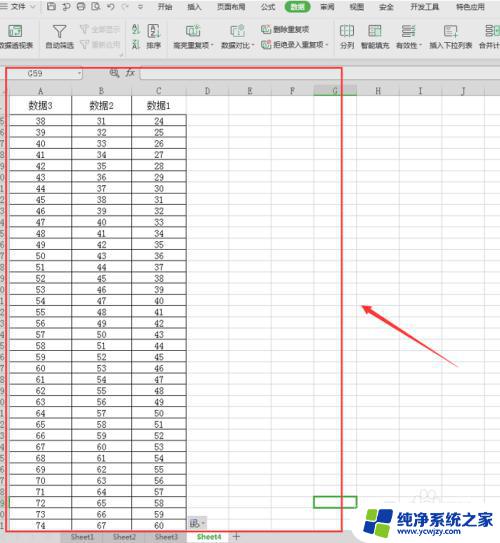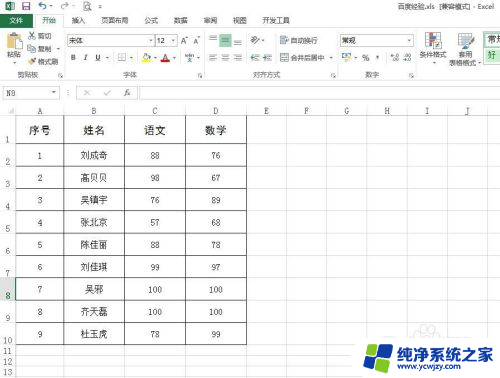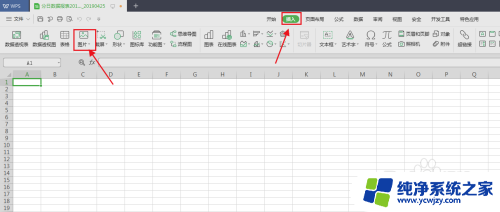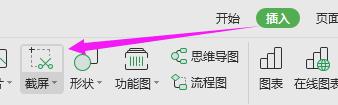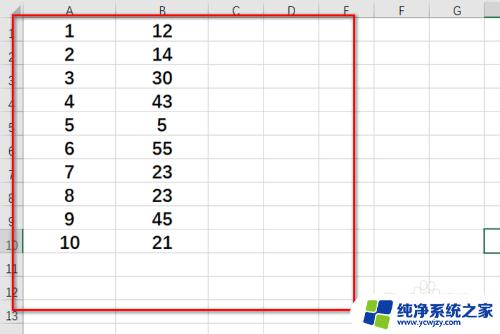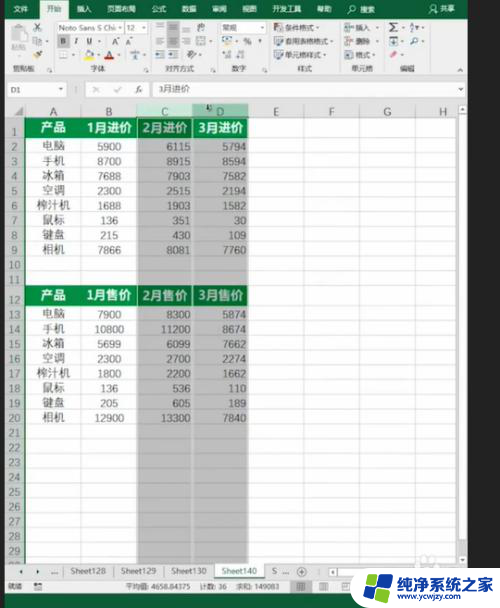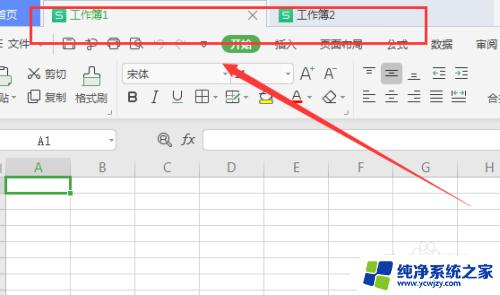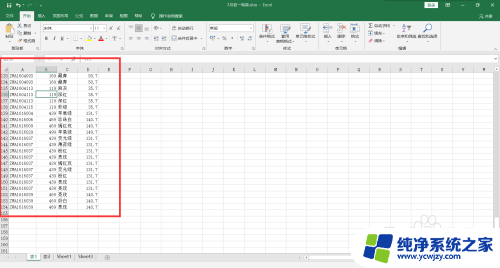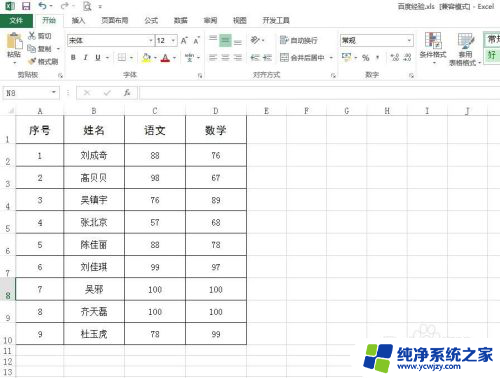电脑表格如何长截图 Excel表格截图整个表格方法
更新时间:2024-03-14 17:46:21作者:yang
在日常工作和学习中,我们经常需要用到Excel表格来整理和展示数据,当需要分享整个Excel表格的内容时,我们可以使用截图的方法来快速获取表格的全貌。在电脑上我们可以通过多种方式来长截图Excel表格,从而一次性展示表格的全部内容。接下来我们将介绍如何使用电脑来长截图Excel表格的整个内容。
具体步骤:
1.用Wps软件打开要截图的表格
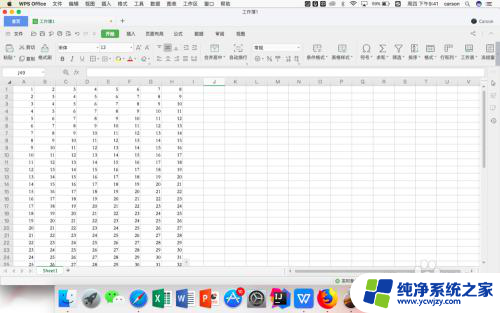
2.用鼠标选中整个区域,点击菜单栏的“插入”选项
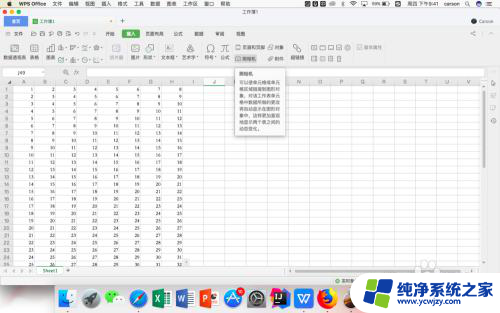
3.在插入的菜单栏选项中点击“照相机”的图标
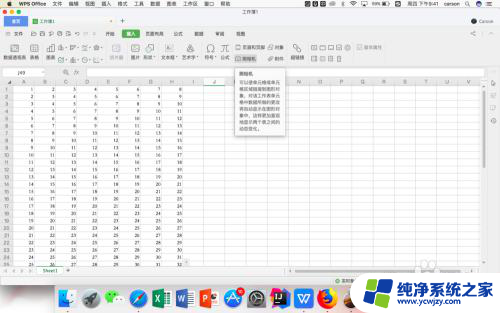
4.然后会自动跳回到WPS的编辑区域,这时候已经把选中的区域变成图片了
5.在空白区域点击鼠标,这时就看到已经插入长图了
6.右键点击图片,在弹出的菜单中选择“另存为图片”的选项。这样就可以把表格保存为长图了
以上是关于如何截取电脑表格长图的全部内容,如果您遇到这种情况,可以按照以上方法进行解决,希望对大家有所帮助。